Astăzi ne vom uita la:
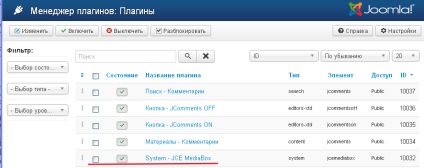
Configurarea plugin JCE Mediabox
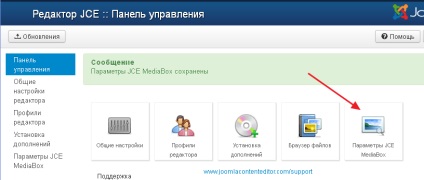
Acești parametri pot fi setate și prin „Managerul Plugin“ - în lista de plugin-uri găsi „System - JCE Mediabox“, făcând clic pe care se va deschide o fereastră cu plugin-ul setărilor JCE Mediabox.
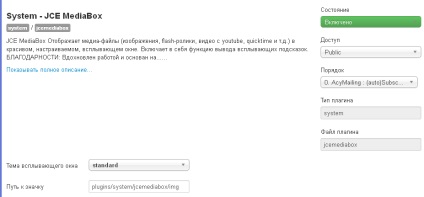
- Subiect fereastra pop-up - alegerea temei afișa o imagine pop-up (. Standart, Squeeze, Shadow, lumina) Implicit este „Standart“, iar acest subiect, puteți pleca.
- Calea spre pictograma - o cale relativă la fișierele iconițe JCE Mediabox.
Pop-up setări:
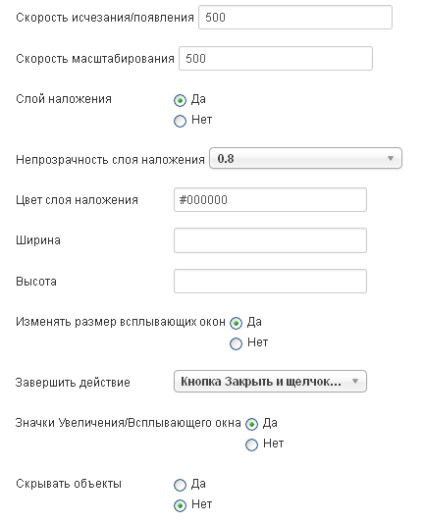
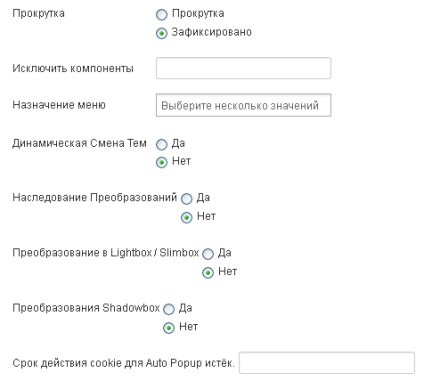
Setarea tooltip
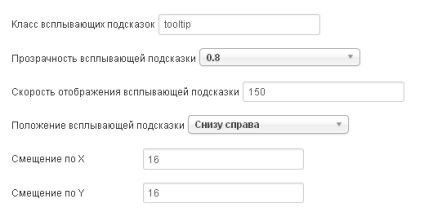
- ponturile Class - numele clasei utilizate pentru stilul tooltip
- Transparență tooltip - fond transmitanta tooltip (transparent = 0, opac = 1)
- Viteza de afișare tooltip - rata de apariție a ferestrei de ajutor în milisecunde
- Poziția tooltip - poziția tooltip în raport cu cursorul (stânga-sus, sus-dreapta, sus-v_tsentre, stânga jos, dreapta jos, bottom-v_tsentre)
- Offset X - Vârfuri de deplasare de-a lungul axei X, în pixeli, în raport cu cursorul mouse-ului
- Offset Y - sfaturi de deplasare pe axa Y, în pixeli, în raport cu cursorul mouse-ului
În aceste setări JCE Mediabox am terminat, nu uitați să salvați setările, și ia în considerare modul în care să-l folosească în practică.
Cum de a crea o fereastra pop-up cu imaginea de text link-ul
Deschide o fereastră modal în care există 3 tab-uri.

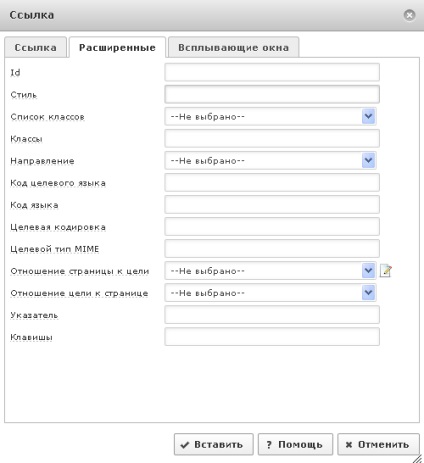
Câmpurile de mai sus nu sunt necesare.
Tab „pop-up“ - este în această vom crea o imagine pop-up și conținut media.
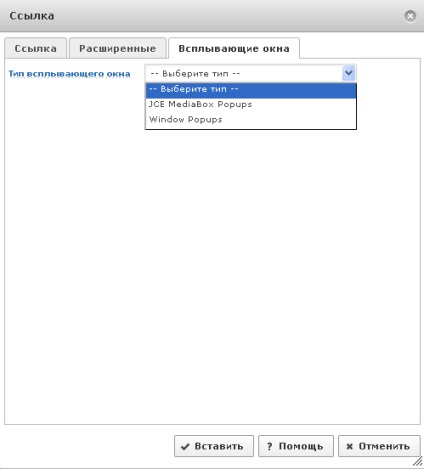
În fila „popup-uri“, selectați din lista derulantă JCE Mediabox popup-uri.
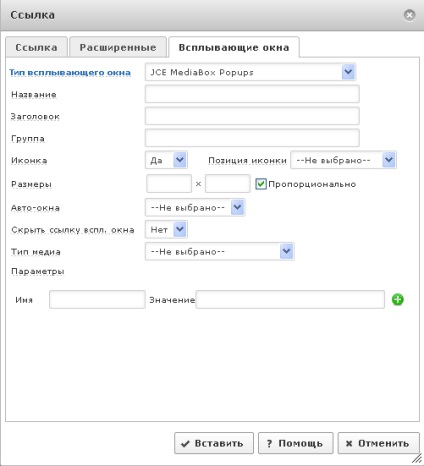
Completați câmpurile „Nume“ și „subiect“ la fereastra pop-up.
„Grupul“ până la umplerea, este utilizat pentru a crea grupul pop-up (galerie).
„Icoana“ - on / off prezentând utilizatorului o imagine cu o lupă mică, ceea ce sugerează că link-ul se va deschide o fereastra pop-up. Selectați „Da“.
„Poziția pictogramei“ - lista drop-down, alegeți locația în care pentru a afișa pictograma cu vârful.
„Dimensiuni“ - Specifică lățimea și înălțimea ferestrei pop-up, în pixeli, a imaginii este opțională.
„Auto-ferestre“ - ferestre pop-up se va deschide automat atunci când pagina este încărcată în funcție de parametrii selectați:
Single - otkrytza o singură sesiune de browser.
Permanent - deschise de tip pop-up constant în timpul tranziției între pagini.
„Ascunde link-ul ferestre pop-up.“ - ascunde link-uri pop-up-uri și copii. Este util atunci când creați o galerie de imagini cu un singur link.
"Media Type" - indică tipul de mass-media dorim pentru a afișa fereastra pop-up: link intern, link extern, video Youtube, Vimeo Video, iframe, video de pe Adobe Flash, Audio MP-3, Video MP-4, Windows Media Player, etc. .
În câmpurile „Name“ și „valoare“ puteți specifica informațiile care vor apărea comentariile de mai jos, pop-up.
După completarea tuturor filele faceți clic pe „Paste“.
Cum de a crea efect de pop-up (Lightbox) Imagine
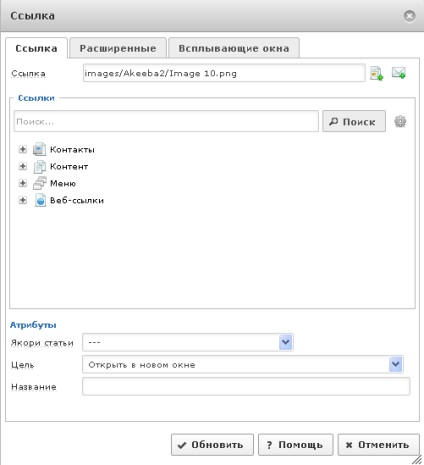
ponturile
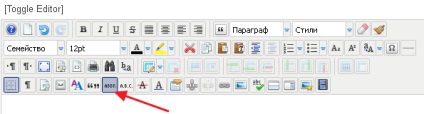
În fereastra pop-up în câmpul „Titlu“, scrie textul sugestiile noastre si alege „Class“ - jcetooltip.
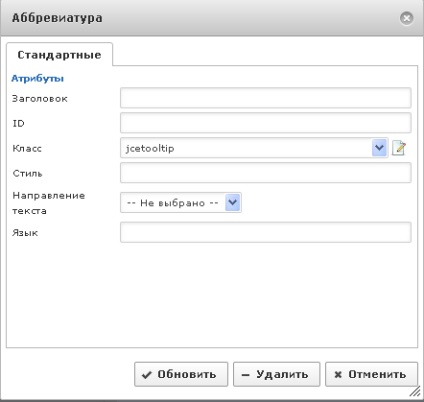
Faceți clic pe „Update“ și după secțiunile de actualizare a site-ului vom vedea indicii atunci când treceți cursorul pe cuvântul dorit.
Pop-up galerie de imagini din JCE
Cu JCE Mediabox poate crea o galerie de imagini, când deschideți o imagine, și cu tastele săgeată, puteți vizualiza următoarea imagine.
Fă-l simplu. Să creeze un exemplu pentru o imagine mai multe pentru a pluti. Și ambele link-uri din „Grupul“ scrie același nume de grup în litere latine sau cifre. Am înregistrat gruppa.
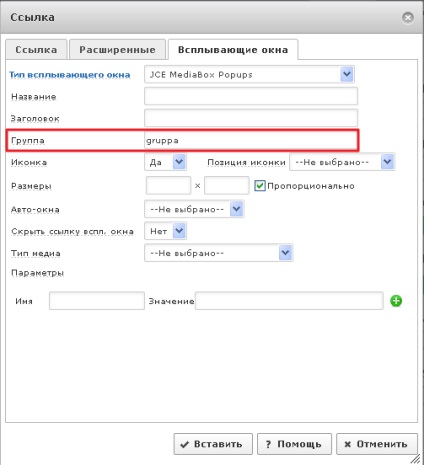
Este important ca acest grup a fost înregistrat, iar în acele fotografii pe care doriți să le utilizați în această galerie, fotografiile pot fi oriunde pe pagina, dar pagina. și nu site-ul.
Deci obazom o imagine, poti lega o galerie de imagini care pot fi vizualizate cu ajutorul săgeților.



În următorul articol vă voi spune despre cel mai convenabil pentru a adăuga un pop-up plug imagine JCE Manager de imagine Extended.
Alo Nu am înțeles cum să folosească acest plugin pentru a face o fereastra pop-up care apare atunci când deschideți un site?
Pentru a face acest lucru în setările Popup JCE Mediabox este un domeniu special de auto-box. În această setare, există 2 tipuri:
Alo Prompt vă rugăm, dacă să facă o posibilă întârziere a ferestrei automate pop-up?